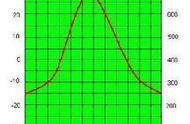课程比较多更多详细课程请大家关注公众号:峰少课堂,免费领取
本Premiere 学习笔记总结常见问题两百多条,总字数达四万多字。不管你是初学的小白,或是刚进入剪辑学习软件阶段,还是说你学软件好几年了都有用处。因为这份总结涉及到了Pr的各个方面。既可以帮你解决软件出现的问题,也可以帮你熟知软件的实际应用,以及了解Pr的插件,同时也可以帮你清楚的知晓软件的安装与卸载问题。反正会给你带来很多的便利,帮你解决软件从安装到实际运用的方方面面的问题。
笔记总结内容太多,笔记总结内容太多,笔记总结内容太多,重要的事情说三遍。先收藏起来慢慢观看吧!!立刻马上行动起来吧!!还等什么!!!
微信关注公共号:峰少课堂。既可获取相应adobe系列全套软件。包括AE/PS/Pr/AE等软件。想第一时间获取更多资源,也可以关注。
1、 ctrl D :给视频添加转场
2、 shift D :给音频和视频同时添加转场(音频默认是淡入淡出的形式)
3、 ctrl shift D :给音频添加转场
4、 空格和回车键:预览视频,空格键是在任意位置播放视频进行预览,而回车键会从时间线起始位置开始播放,如果有打入出点,则是在入出点之间播放。
5、 渲染过载区域:如果视频分辨率或码率太高,时间线会出现红线,播放卡顿,无法实时预览,这时候,按一下回车键,就会自动渲染红线区域,或者打一个入出点,然后渲染也行。注:如果没有红线区域,按回车键时则是播放视频,而不是渲染。

6、 shift i:跳转到入点
7、 shift o:跳转到出点
8、 上下箭头:跳转到上一个或者下一个剪辑点
9、 左右箭头:时间线指针逐帧移动
10、 shift 左右箭头:时间线指针每5帧移动一次
11、 alt 左右箭头:视频逐帧移动
12、 alt shift 左右箭头:视频每5帧移动一次
13、 m :添加标记。标记有两种:时间线标记和剪辑标记。当选中时间线上的视频时,标记会添加到视频上,这是剪辑标记,把轨道拉宽就看到了;如果没选中视频,那么添加的标记会出现在时间线上,这是时间线标记。
没有选中视频的情况下,双击m,就可以添加时间线标记,同时打开标记修改窗口;如果是剪辑标记,无法单击或双击标记打开标记修改窗口,需要选中标记后,按下m键才可以。

14、 shift m:跳转到下一个标记点
15、 ctrl shift m:跳转到上一个标记点
16、 shift ctrl k:剪切所有轨道
17、 ALT 拖拽视频:会自动复制一份视频(包含音频)。按住ALT之后,选中音频,则音频复制,选中视频,则视频复制,如果要同时复制视频和音频,则要先选中,然后再按AlT键进行拖拽。
18、 shift ALT 拖拽音频:自动复制一份音频
19、 视频效果-扭曲-边角定位:可以调节图像四个顶点的位置
20、 Q:波纹剪辑 ,剪切并波纹删除时间线指针前面的视频(仅限于指针位置的一段视频,其他视频不影响)
21、 W:波纹剪辑 ,剪切并波纹删除时间线指针后面的视频(仅限于指针位置的一段视频,其他视频不影响) 。如果时间线指针在空白处,那么时间线指针后面所有的素材会向前移动 直到与时间线指针对齐。
22、 F(或双击时间线上的视频):匹配帧 ,可以迅速找到时间线上素材在素材库对应的引用的一帧画面。
23、 shift r :反向匹配帧 , F键匹配帧的反向操作,即从时间线找到素材监视器里现的画面。
24、 时间轴缩放:ALT 鼠标滚轮 - \ 。注意 -不是小键盘区域的 而是大键盘区域的。\键比较实用,推荐。
25、 shift delete:波纹删除
26、 ctrl \:隐藏pr最顶端窗口信息
27、 分号键:删除入出点之间的视频
28、 引号键:波纹删除入出点的视频
29、 shift Q或者W:延长剪辑到时间轴(时间线指针位置)
30、 Ctrl 加减号 :扩展轨道宽度,这里的 -不是小键盘区域的,而是大键盘区域的
31、 shift 加减号 :扩展所有轨道的宽度,这里的 -是大键盘区域的。
32、 ctrl alt V:批量粘贴属性。选中时间线上的一段素材,Ctrl c复制,选中其他几段素材,然后ctrl alt V 会出现超级复制的窗口,然后就可以把所有效果粘贴到这几个素材上面了。
33、 逗号:项目面板或者监视器里的素材迅速插入到时间线(如果有入出点,则会插入到入出点之间)。
34、 ALT Ctrl 鼠标拖动:两个视频互换位置。单独的Ctrl键也可以移动视频,但是会保留空隙, ALT Ctrl不会保留空隙 。
35、 alt 从素材库拖动视频到时间线:可以替换时间线的视频
36、 右键-删除属性:选中时间线上的多个素材,然后删除属性,就可以全部删除素材上的效果。
37、 右键-缩放为帧大小(也可在首选项中设置) :视频会自动铺满窗口,如果在运动面板中把缩放比例去掉,即使比例不对,也会铺满全屏(貌似有时不起作用)。缩放为帧大小,貌似是直接改变了视频的分辨率。
38、 右键-设为帧大小:视频会自动铺满窗口。与缩放为帧大小不同的是,设为帧大小之后,在效果控件-运动-缩放,是可以看到缩放数值是被调节了的,而缩放为帧大小在效果控件-运动-缩放中的数值一直是不变的,永远是100。所以建议使用设为帧大小,而不要使用缩放为帧大小。
39、 在时间线插入/覆盖素材的其他思路:时间线上有多段视频,如果要在某段视频前面或者后面插入一段新的视频,常见的方法是从源监视器中插入,但这里是另一种思路。
比如我们想要在某段视频前面插入一段新视频,那么就把时间线指针拖动到这段视频上,然后从项目面板找到新视频,用鼠标拖拽这段新视频到节目预览窗口,会出现一些选项,此时不要松开鼠标,把视频拖拽到“此项前面插入”的选项处,然后松开鼠标,新视频就被插入到原视频的前面了。
选项比较多,可以自己逐个尝试一下。
如果要替换素材,比如替换模板中的图片,则可以选择“替换”选项。

40、 打开pr控制台的方法:在pr中,Ctrl F12可以打开pr的控制台,然后在项目选项卡上选择Debug Datebase View(调试数据库视图),然后就可以看到一些系统的控制选项了。